- De donkere modus wordt steeds populairder bij Windows-gebruikers die extra zorg willen om hun gezichtsvermogen te beschermen tegen verblinding van het scherm.
- Zonder uw Windows bij te werken naar de nieuwste versie, kunt u de donkere modus voor het Configuratiescherm niet instellen.
- U kunt de donkere modus snel in het configuratiescherm uitvoeren vanuit de pc-instellingen.

XINSTALLEER DOOR OP HET DOWNLOADBESTAND TE KLIKKEN
Deze software repareert veelvoorkomende computerfouten, beschermt u tegen bestandsverlies, malware, hardwarestoringen en optimaliseert uw pc voor maximale prestaties. Los pc-problemen op en verwijder virussen in 3 eenvoudige stappen:
- Download Restoro PC Reparatie Tool die wordt geleverd met gepatenteerde technologieën (patent beschikbaar) hier).
- Klik Start scan om Windows-problemen te vinden die pc-problemen kunnen veroorzaken.
- Klik Alles herstellen om problemen op te lossen die de beveiliging en prestaties van uw computer beïnvloeden.
- Restoro is gedownload door 0 lezers deze maand.
De hele dag achter een computer zitten met fel licht kan vermoeiend zijn en oogpijn veroorzaken. Een oplossing voor dit probleem is het inschakelen van de instelling voor de donkere modus op uw computer.
De instelling voor de donkere modus maakt het heldere scherm van uw computer donkerder. Het resultaat is witte tekst op een donkere achtergrond, hoewel sommige toepassingen accentkleuren toestaan die de tekstkleur over de donkere achtergrond veranderen.
Studies tonen aan dat het instellen van uw scherm op de donkere modus de focus verhoogt en vermoeidheid vermindert. Het is dus geen verrassing dat veel gebruikers hun computers in donkere modus. Als u op zoek bent naar manieren om de functie voor de donkere modus op uw computer te optimaliseren, kunt u dit als volgt doen.
Waarom is het Configuratiescherm niet donker?
Het is normaal dat u uw computer in de donkere modus zet en merkt dat het bedieningspaneel niet donker is. Het wijzigen van uw weergave-instellingen naar de donkere modus heeft echter invloed op de openbare weergave van uw computer, inclusief toepassingen.
Deze instelling heeft echter geen invloed op het bedieningspaneel. Als u de weergave-instellingen van het bedieningspaneel wilt wijzigen in de donkere modus, moet u de specifieke instellingen handmatig wijzigen.
Is er een donkere modus voor Taakbeheer?
De Windows 11 Taakbeheer heeft de functie voor systeemaccentkleur en donkere modus. U kunt accentkleuren selecteren die passen bij de achtergrond van uw taakbeheer.
Is er een donkere modus voor bestandsverkenner?
De donkere modus wordt erg populair voor verschillende apparaten en toepassingen, waaronder de ingebouwde pc-bestandsverkenner. U kunt ook de accentkleuren aanpassen aan de achtergrond van uw bestandsverkenner.
Hoe schakel ik de donkere modus in het configuratiescherm in?
1. Van Instellingen
- druk op CTRL + ALT + S instellingen te openen.
- Klik personalisatie.

- Selecteer kleuren.
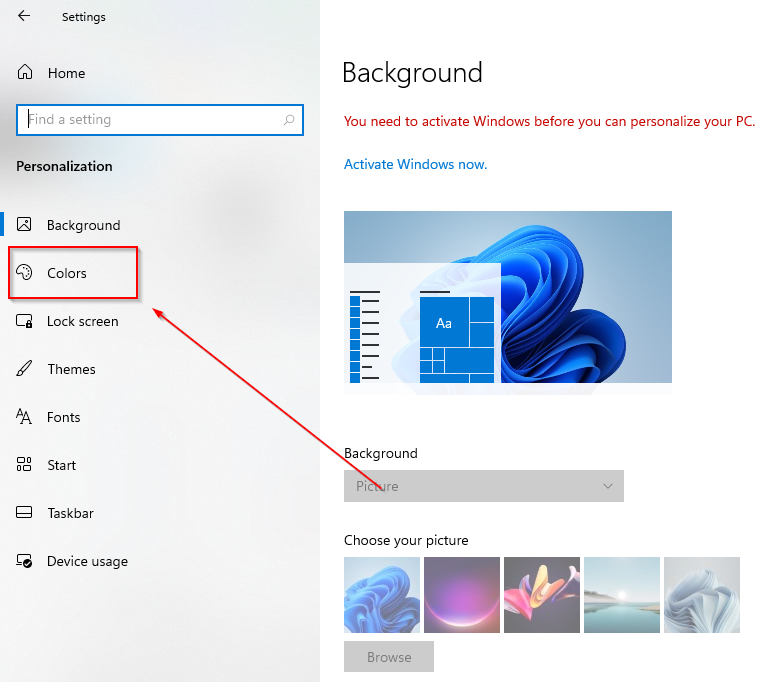
- Ga naar de kies je standaard app-modus en klik op de donker knop.
- Opera GX wordt niet bijgewerkt? Hier leest u hoe u het handmatig kunt doen
- Fix 0x800f0831 Windows 11 Update-fout met 5 snelle tips
- Chrome installeert niet op iPad: 3 manieren om het gemakkelijk te repareren
- Opera kan niet worden geïnstalleerd? Dit is wat u moet doen
2. Windows Zoeken gebruiken
- Klik op de Zoeken icoon in de taakbalk.
- Binnenkomen kleur instellingen.
- Klik op openen.
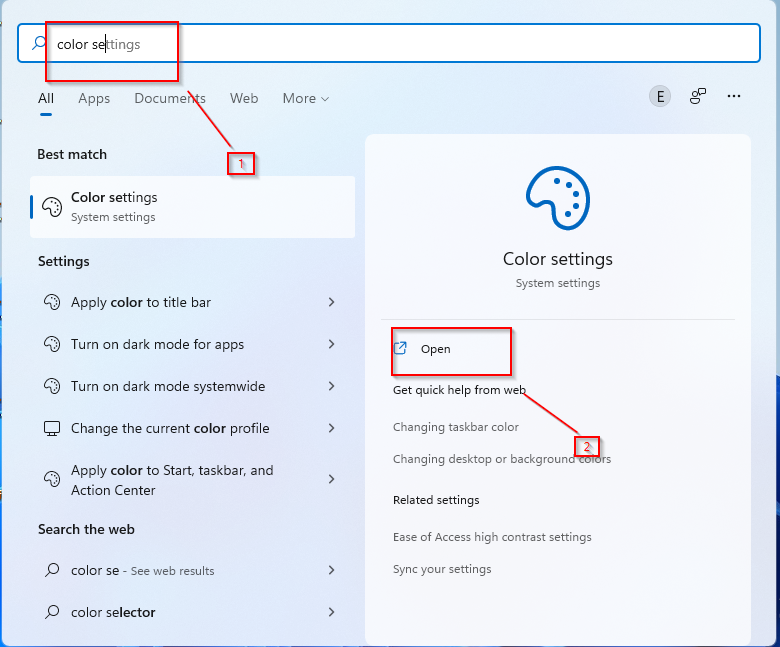
- Klik op kleuren.
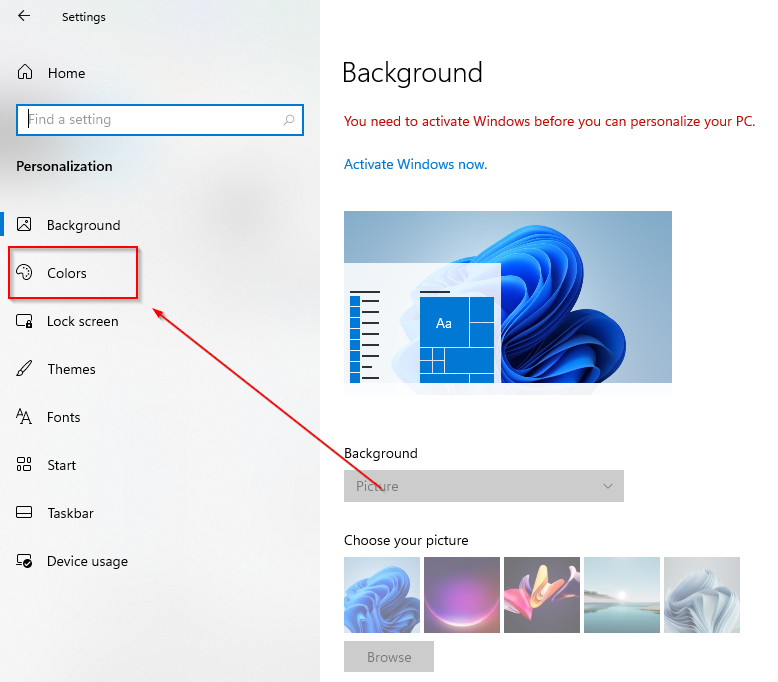
- Ga naar de kies je standaard app-modus en klik op de donker knop.
- Opera GX wordt niet bijgewerkt? Hier leest u hoe u het handmatig kunt doen
- Fix 0x800f0831 Windows 11 Update-fout met 5 snelle tips
- Chrome installeert niet op iPad: 3 manieren om het gemakkelijk te repareren
3. Gebruik de opdracht Uitvoeren
- druk de Win + R sleutels.
- Binnenkomen controle in het dialoogvenster en klik op Oké.

- Selecteer Verschijning en Personalisatie.
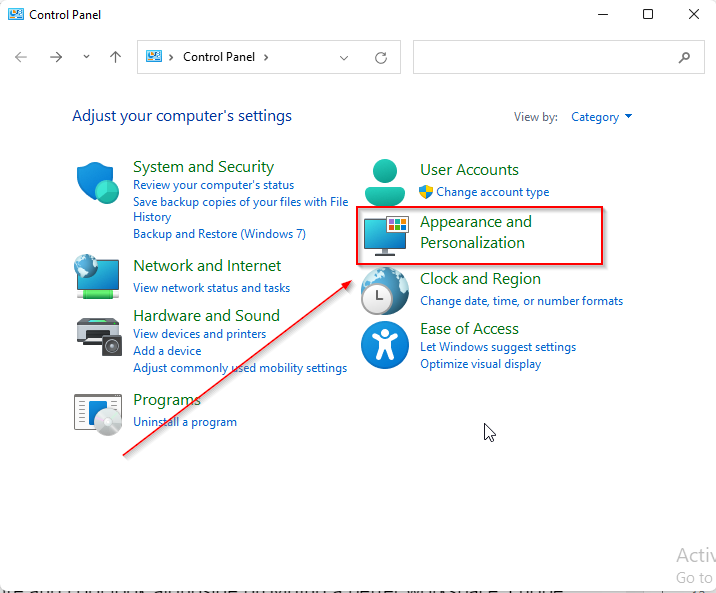
- Klik op Taakbalk en navigatie.
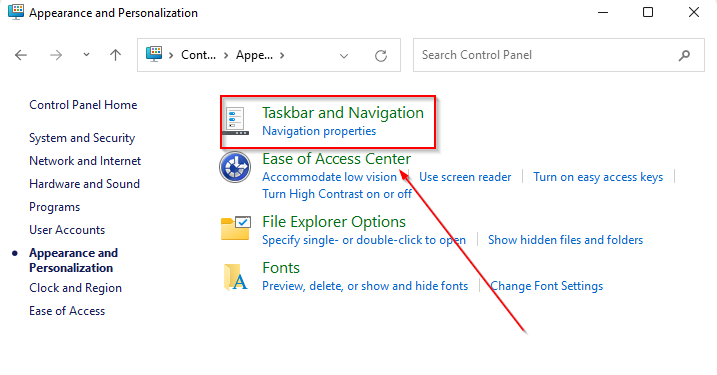
- Ga naar kleuren.

- Ga naar de kies je standaard app-modus en klik op de donker knop.
Een essentiële tip is om ervoor te zorgen dat u update je Windows naar de laatste versie.
De donkere modus geeft uw apparaat een volwassen en coole uitstraling en biedt een betere werkruimte. Ik hoop dat dit artikel je heeft geholpen bij het instellen van de donkere manier in het configuratiescherm op je apparaat.
 Nog steeds problemen?Repareer ze met deze tool:
Nog steeds problemen?Repareer ze met deze tool:
- Download deze pc-reparatietool goed beoordeeld op TrustPilot.com (download begint op deze pagina).
- Klik Start scan om Windows-problemen te vinden die pc-problemen kunnen veroorzaken.
- Klik Alles herstellen om problemen met gepatenteerde technologieën op te lossen (Exclusieve korting voor onze lezers).
Restoro is gedownload door 0 lezers deze maand.
![Computerbrowserservice is afhankelijk van serverservice [Kon niet starten]](/f/524ee8209727f26a0c0687a680dd5377.png?width=300&height=460)

